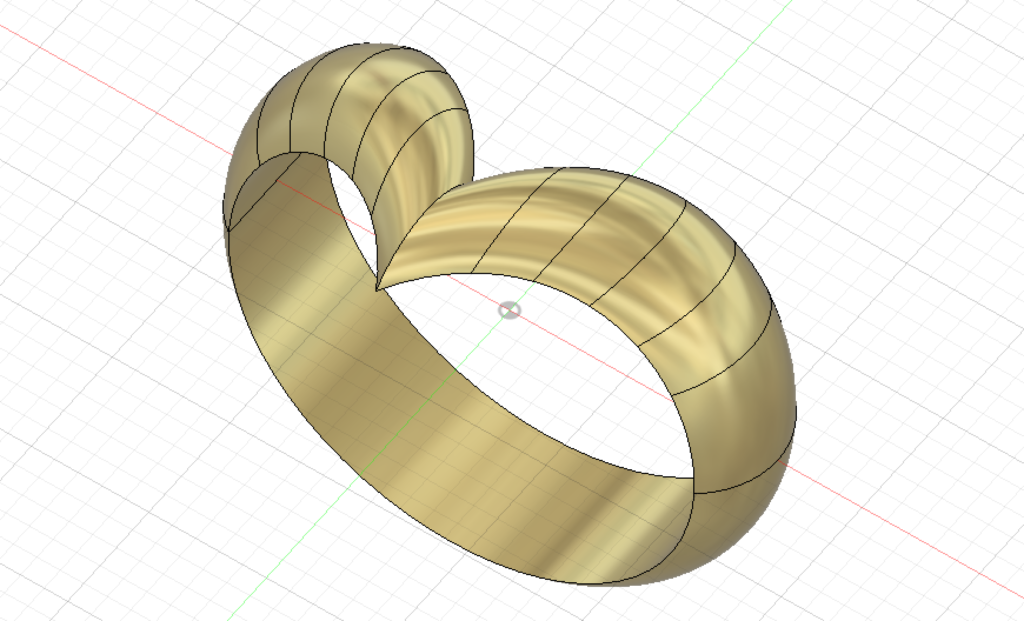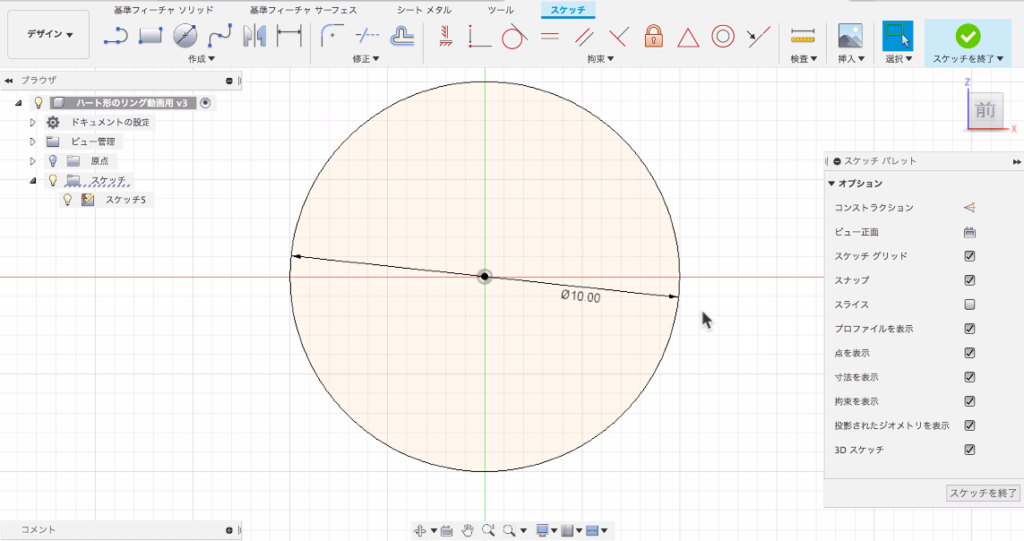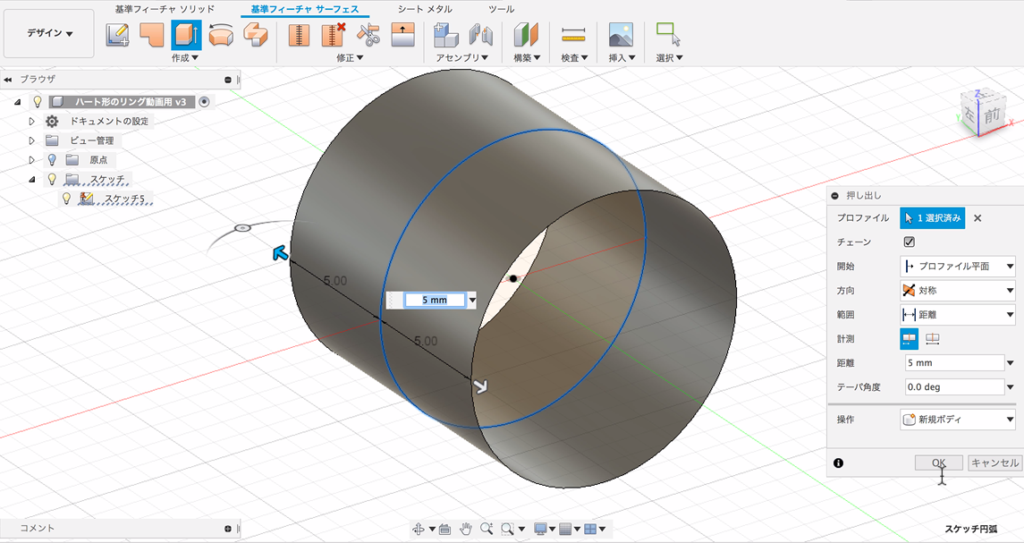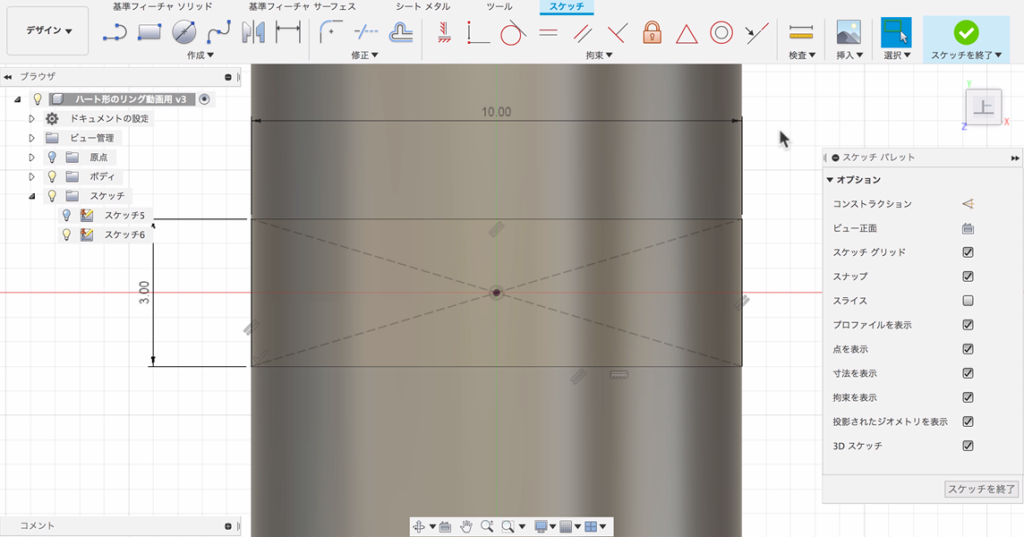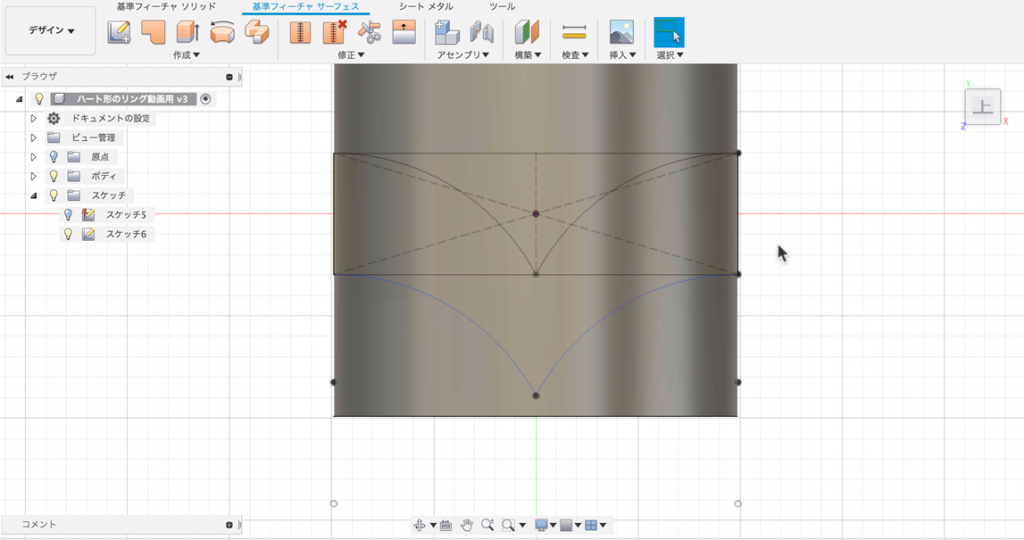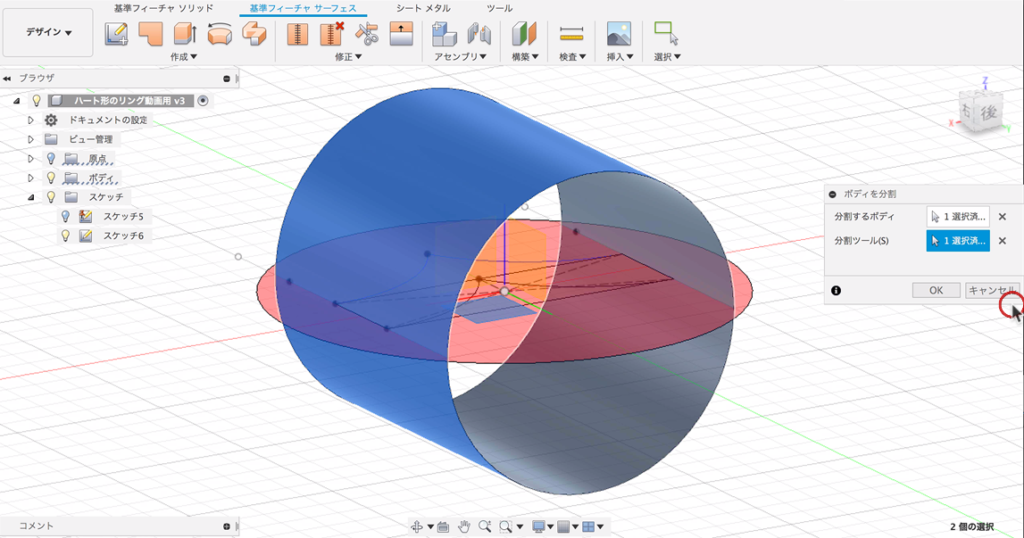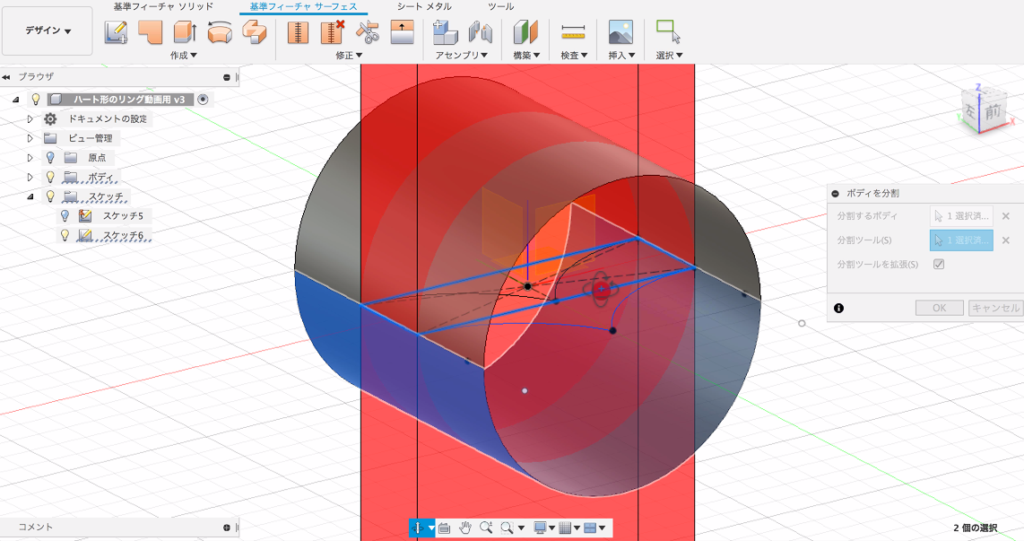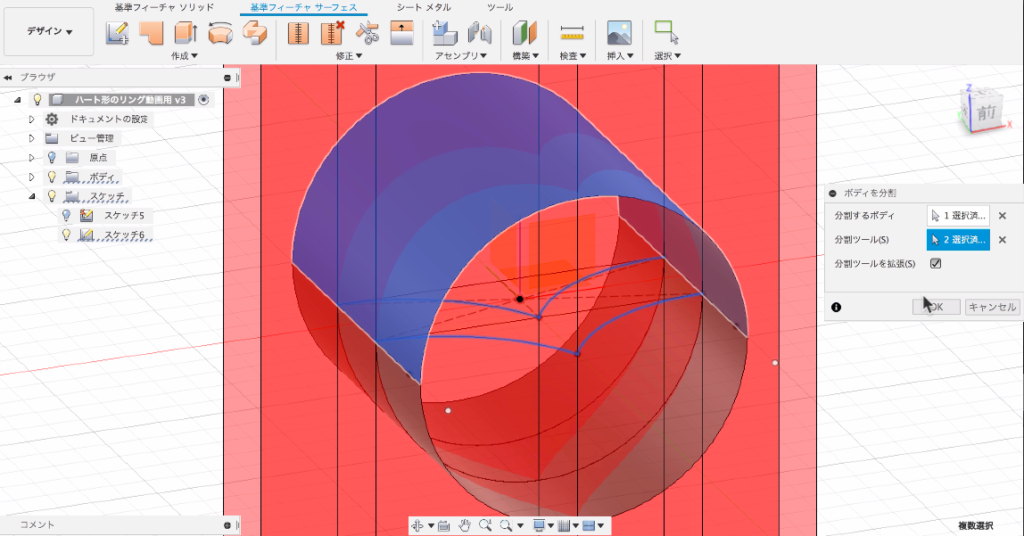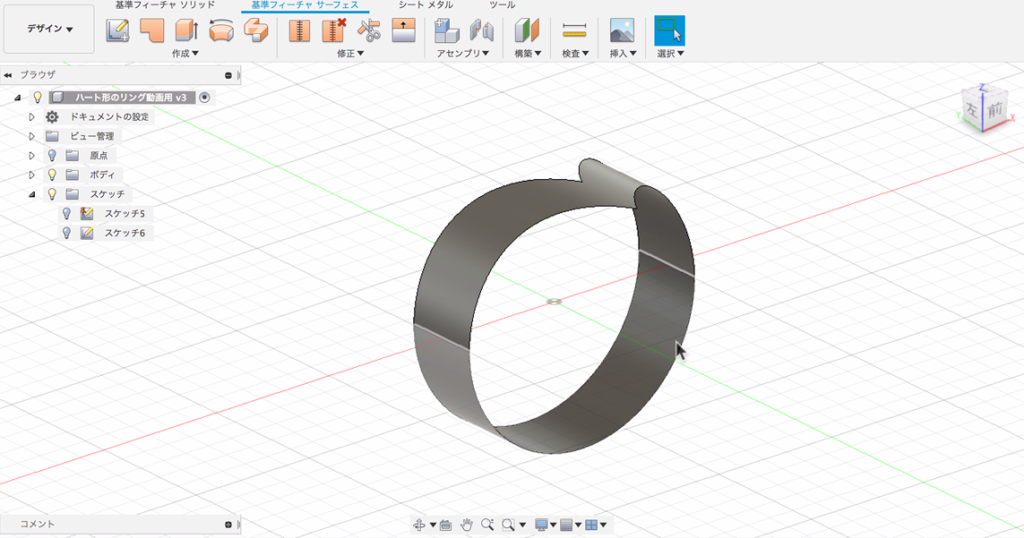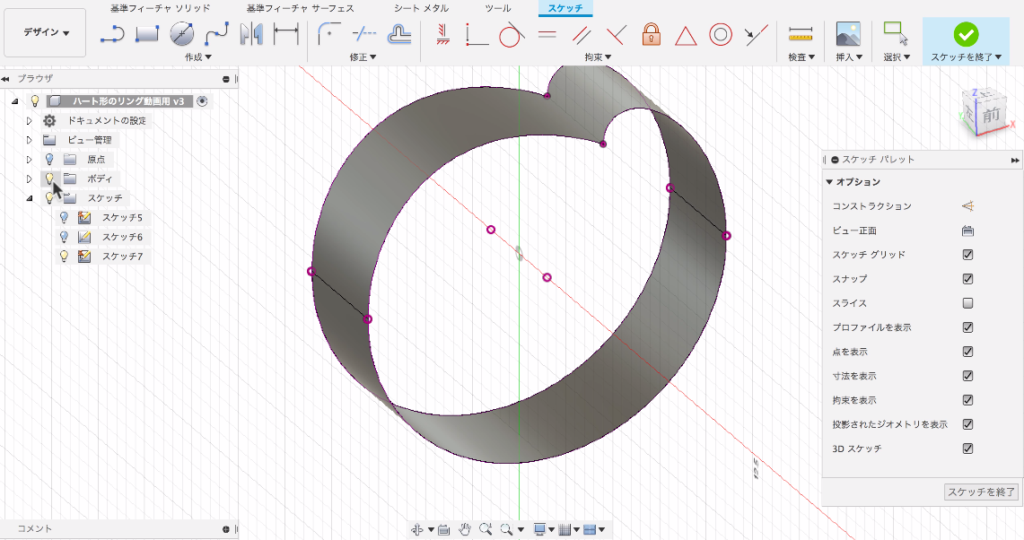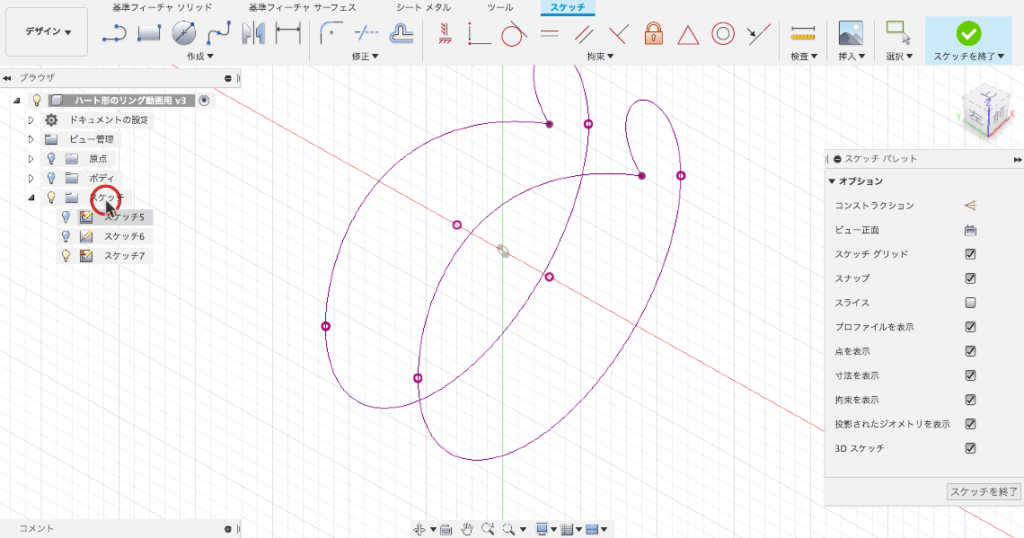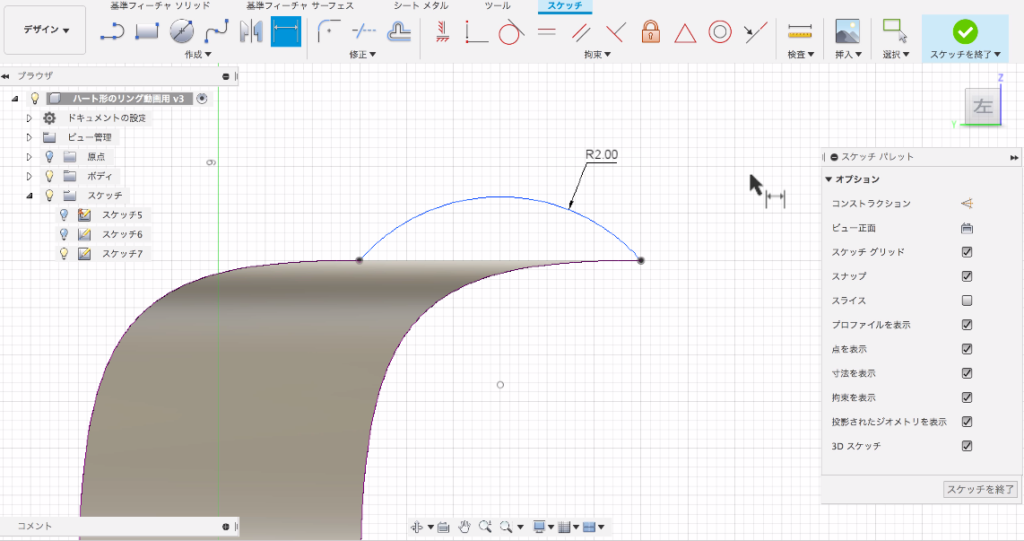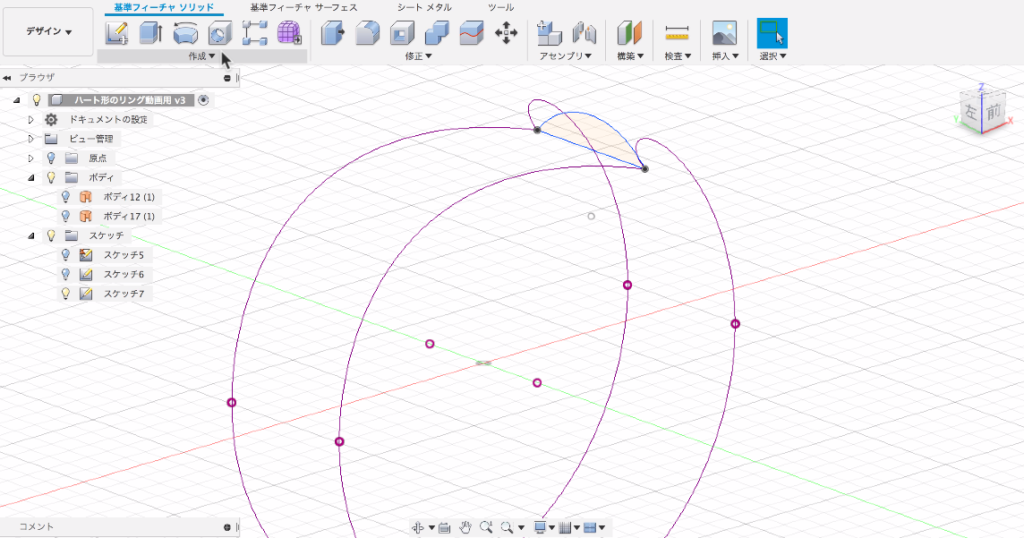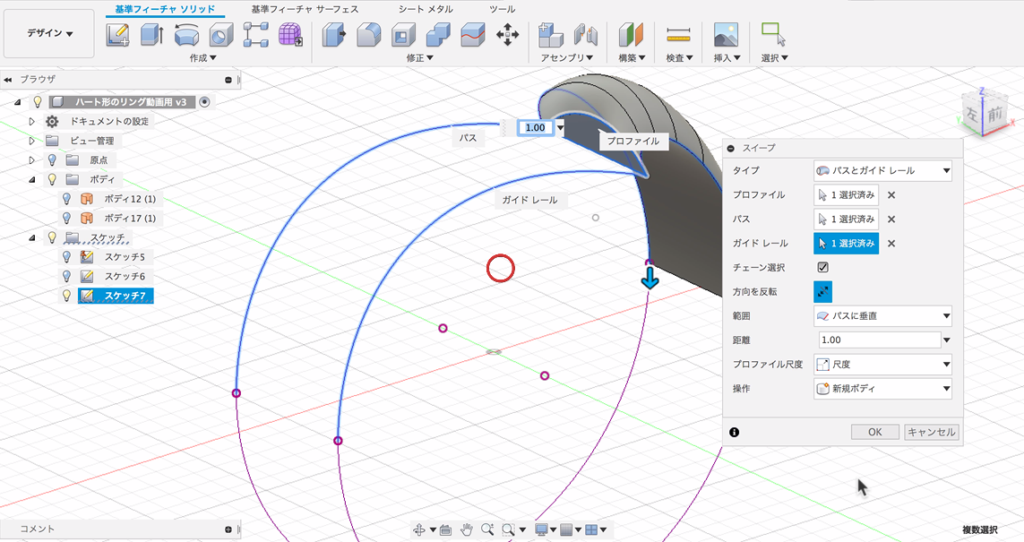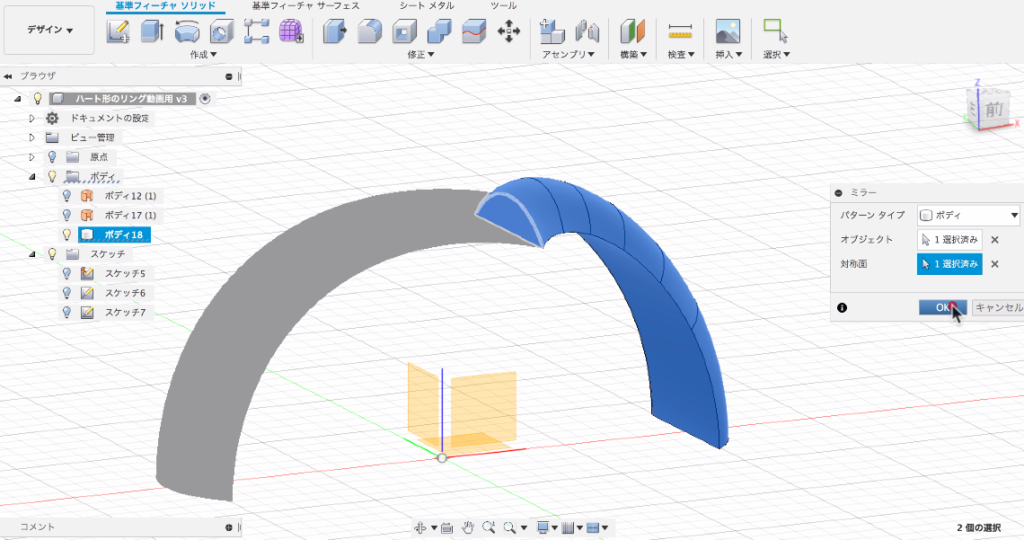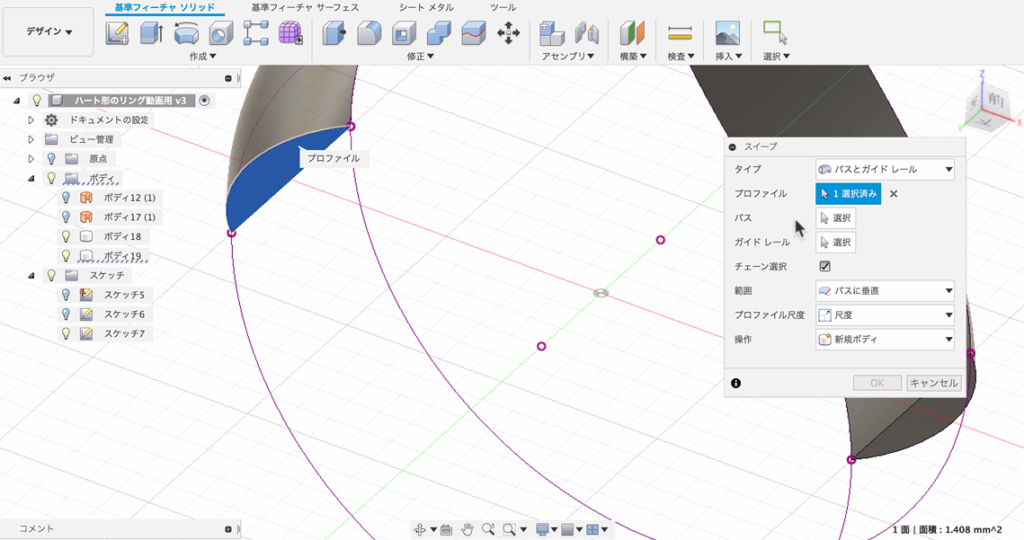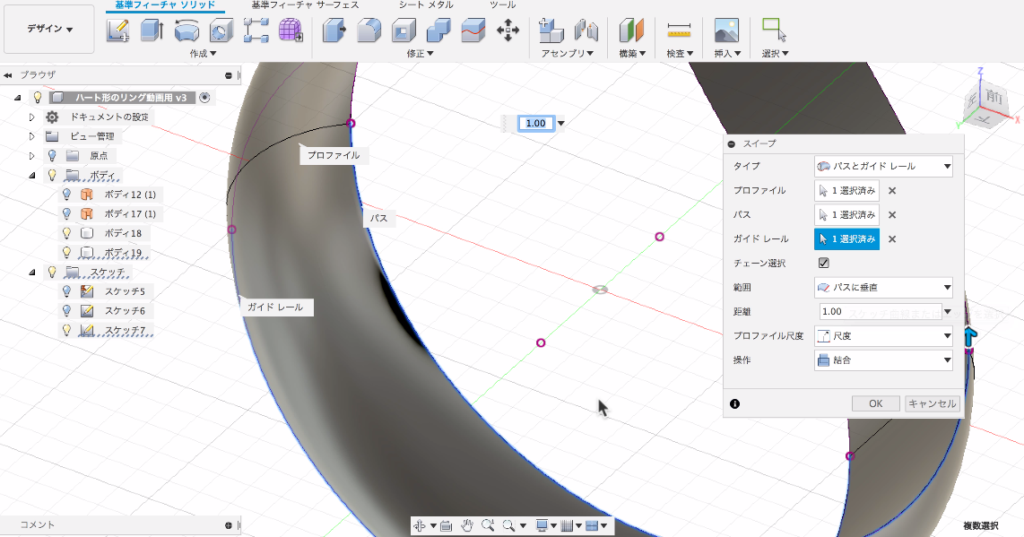【Fusion360】ジュエリーCAD編 サーフェイスでハートの指輪を作る
Fusion360はソリッドベースの3DCADですが、サーフェイス機能を応用するとジュエリーCADとしても使うことができます。
今回は、サーフェイスの基本機能を使って、滑らかなハートの指輪を作って見ました。ポイントは、「3Dジオメトリ」と「スイープ」の組み合わせです。
基本的な機能ですが、これを使うことでジュエリーCAD的な形状を作ることが簡単にできますよ。
追記:以前公開の記事を加筆変更しています。(2023.02.18)
3Dジオメトリで3Dスケッチを作る
まずは、3Dジオメトリでスケッチを作るために、指輪の原型となるサーフェイスを作ります。
直径10mmの円を描いて、サーフェイスの「押し出し」で対称に形を作ります。
このサーフェイスは、原型にするだけなので押し出す寸法は、大きめであれば適当でオーケーです。
形ができたら、ハートに分割するためのスケッチを描いていきます。
原点を中心に長方形を描いて、それに円弧を足していきます。
完成したスケッチを道具にして「ボディの分割」で、ハート型の原型を作ります。
分割は、リングの中央、リングの下半分と上半分で3回に分けて分割します。
なぜ3回に分けるかというと、「ボディの分割」の制約のためです。
この機能は水平に切っていくので、余計な面も分割されます。それを防ぐために順を追って分割します。
これで、指輪の原型ができましたが、まだまだフラットな状態ですね。
これをモコっとした形にするために、「3Dジオメトリ」を使います。「3Dジオメトリ」という機能は、3Dモデルを3Dスケッチに変換することができます。
普通は描けないスケッチを作ることができるのがメリットです。
今回もフラットな指輪を、3Dスケッチに変換しました。
また、「3Dジオメトリ」で作ったスケッチはボディと重なっているので、確認しづらいです。そこで、ボディを非表示にするとスケッチが確認しやすくなります。「3Dジオメトリ」をしたけど何も起こらない場合は、これが原因かもしれません。
そして、これに円弧を描きたします。円弧の寸法はR2mmにしておきました。
これで、スケッチが完成したので、3Dスケッチをパスとガイドレールとして「スイープ」で形を作っていきます。
スイープでモコっとした形を作る
まずは、ハートの部分を片方だけ「スイープ」します。この時に、パスとガイドレールを使うスイープを使います。
ちなみに、3Dジオメトリで作ったスケッチをパスとガイドレールにしますが、どちらがパスでもオーケーです。形状ができたらミラーで反対側も作ります。
最後に、下半分のリングもスイープすると、モコっとしたハート型の指輪が完成しました。
以上がサーフェイス機能を使ったジュエリーCAD的なモデリングの紹介でした。
しかし、表面を見ると曲面が分割されているようにも見えます。
そこで、「レンダリング」をしてみたところ、曲面はとても綺麗ですね♪
Fusion360や3DCADを
より本格的に学びたい方はこちらへ!
動画で学ぶ!Fusion360で自在に形状を作る方法論
Fusion360の基本操作をある程度できる方を対象に
モデリングの方法論やノウハウを身につけて、自在にモデリングができるスキルを
動画で学べるオンラインスクールです。
- Fusion360の基本操作ができる方が対象
- 本のお手本やチュートリアルに頼らず自在にモデリングできる
- 動画を使って、いつでもどこでも学ぶことができる
メイカーズファクトリー 代表取締役
プロダクト&グラフィックデザイナー /WEBコンサルタント
株式会社メイカーズファクトリーCEO
広告グラフィックのデザインからWEBのマーケティング戦略立案、企業の商品開発のコンサルティングまで幅広い業務を経験。 MacBook Airじゃない方のMBAホルダー。